爱奇艺青少年模式设置方法
1、打开爱奇艺,点击右下角“我的”;
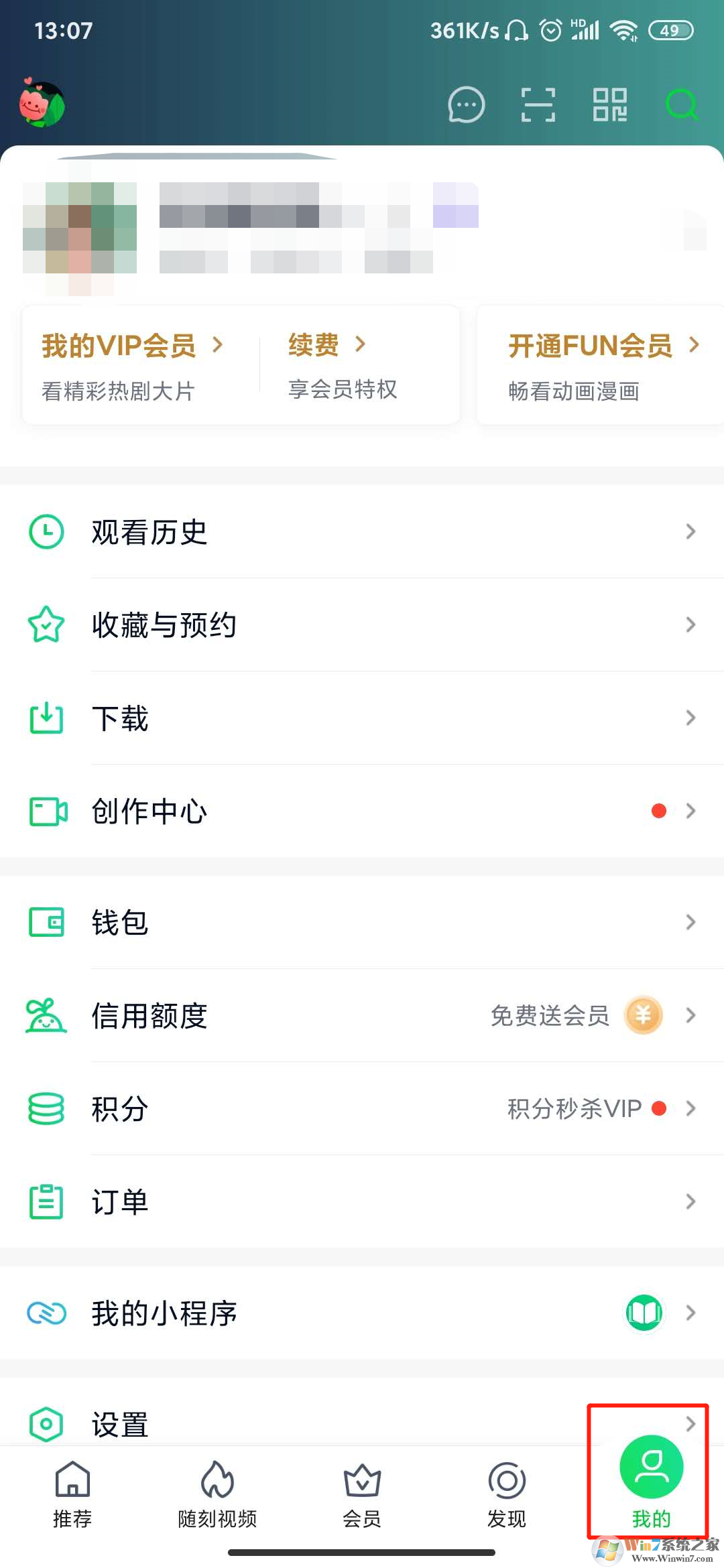
2、点击下方“设置”;
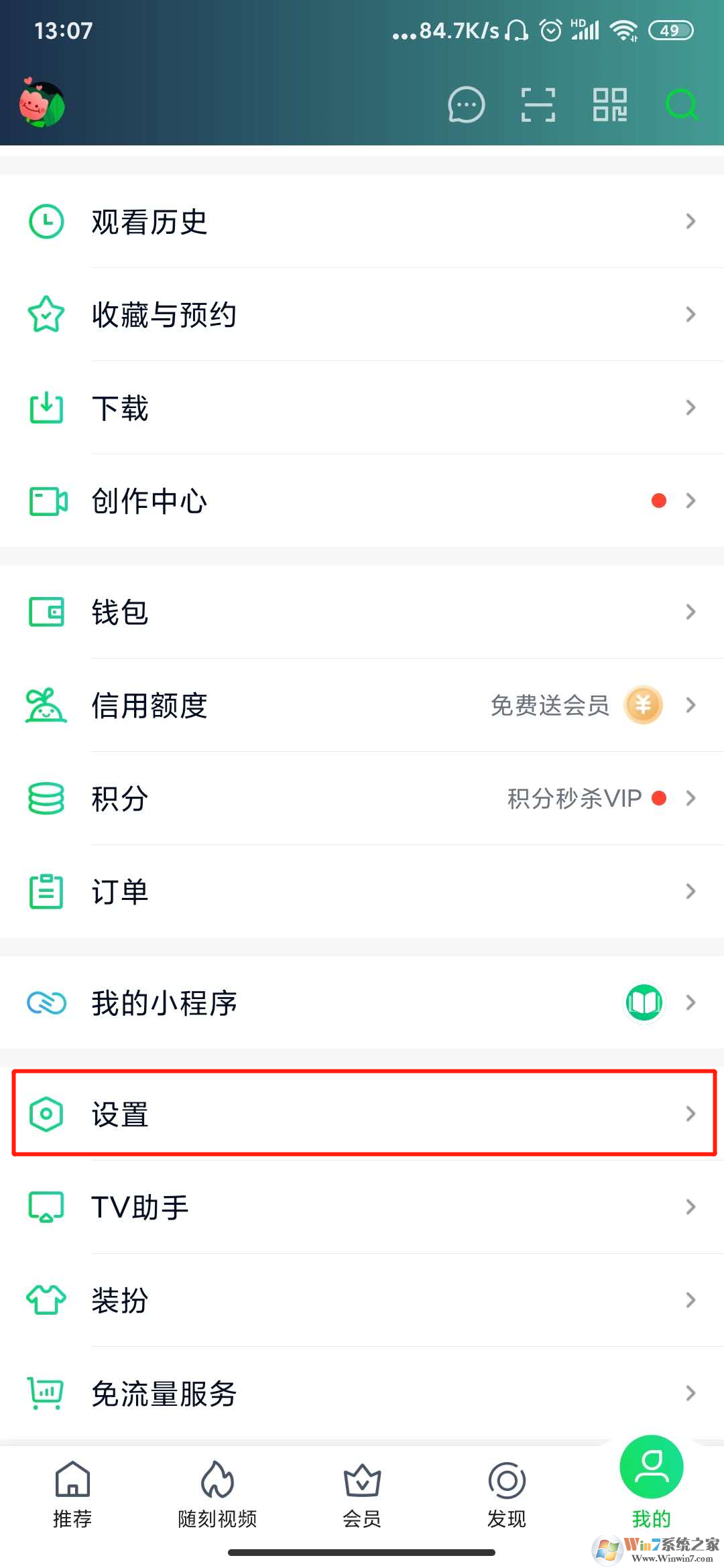
3、选择“青少年模式”;

4、选择“开启青少年模式”;
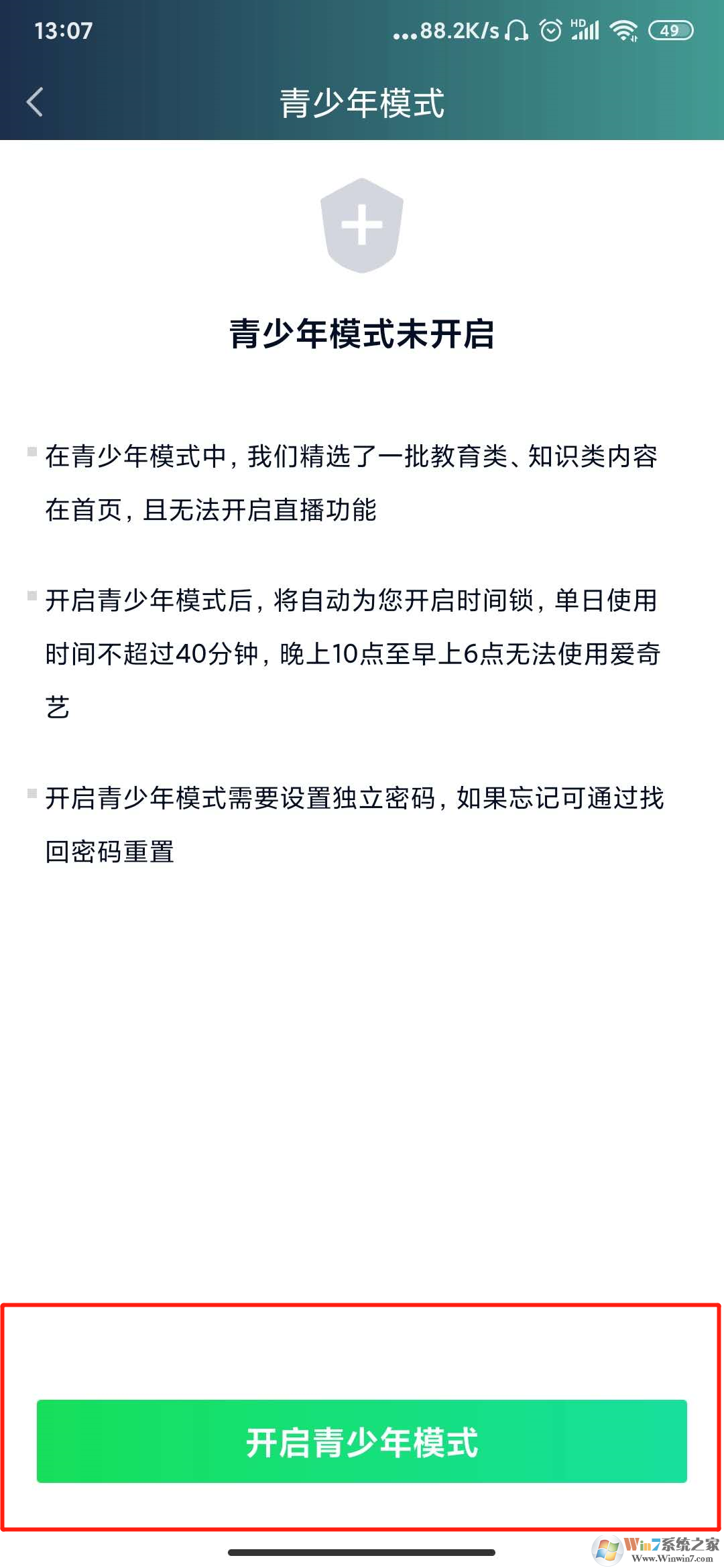
5、设置4位数密码用来开启或者关闭青少年模式;
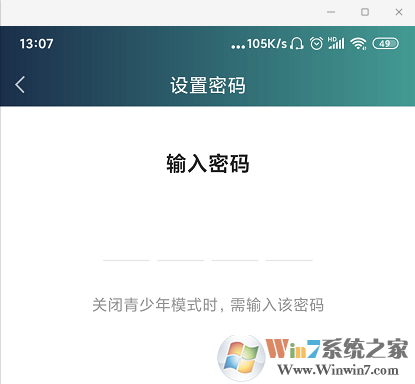
6、开启完成之后主页就变成这样子啦。
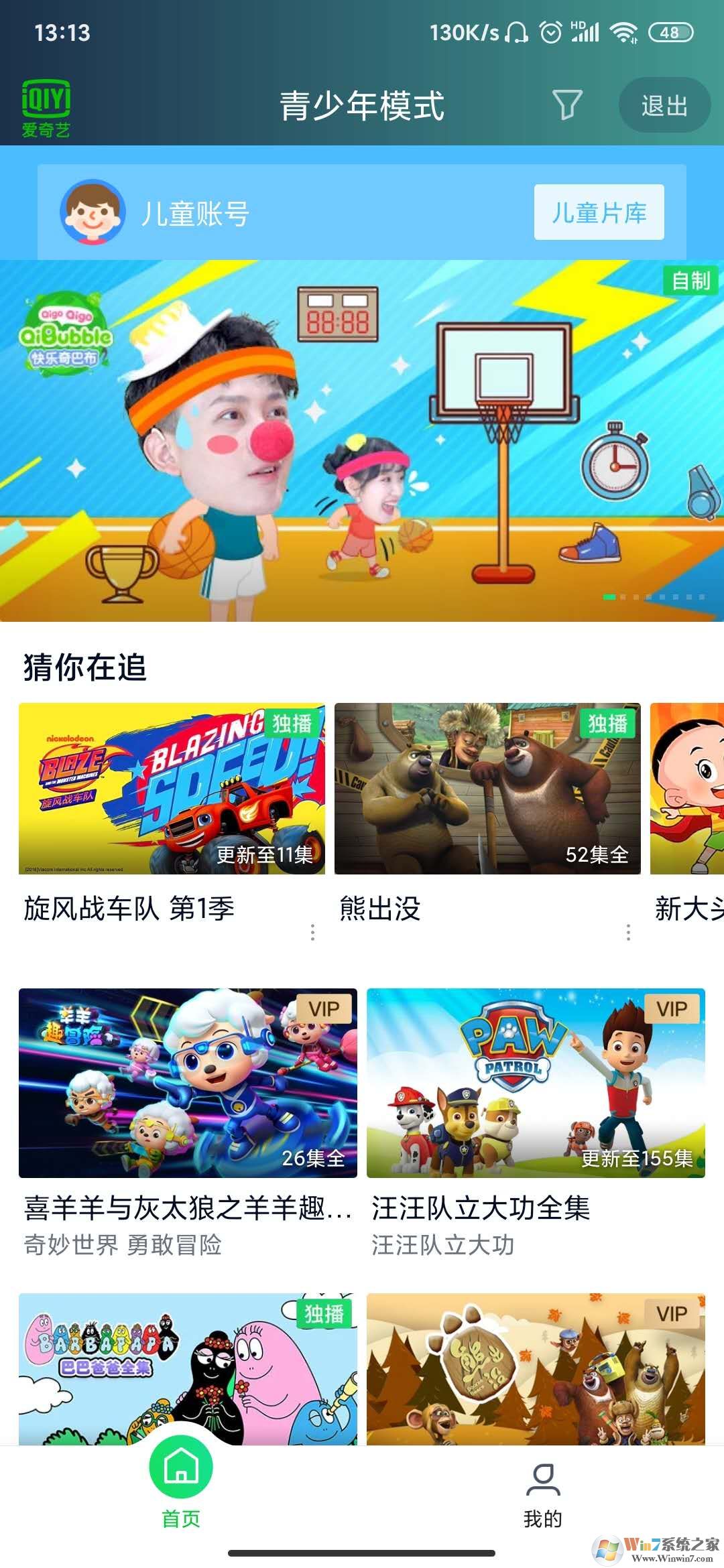
以上就是爱奇艺青少年模式设置的方法。希望对大家有所帮助!
分类
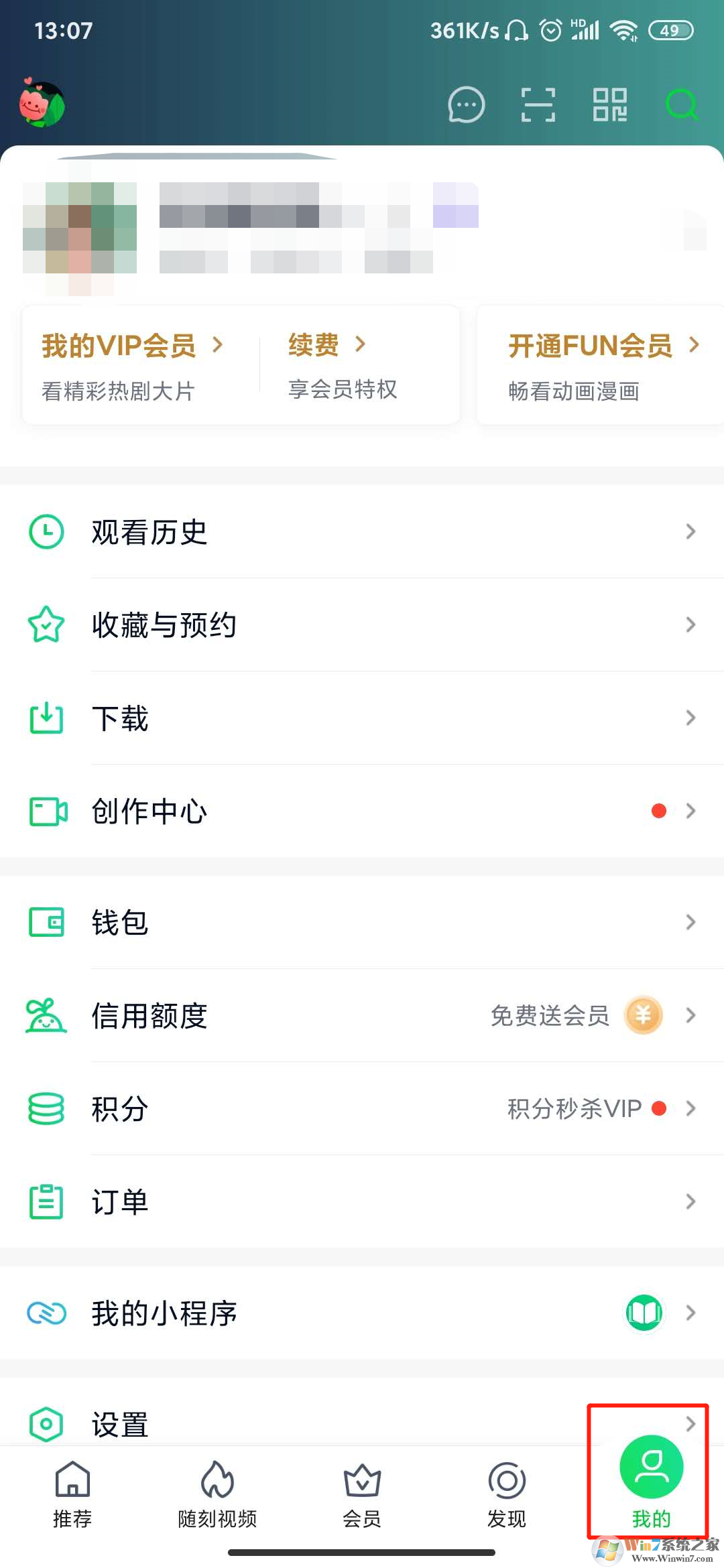
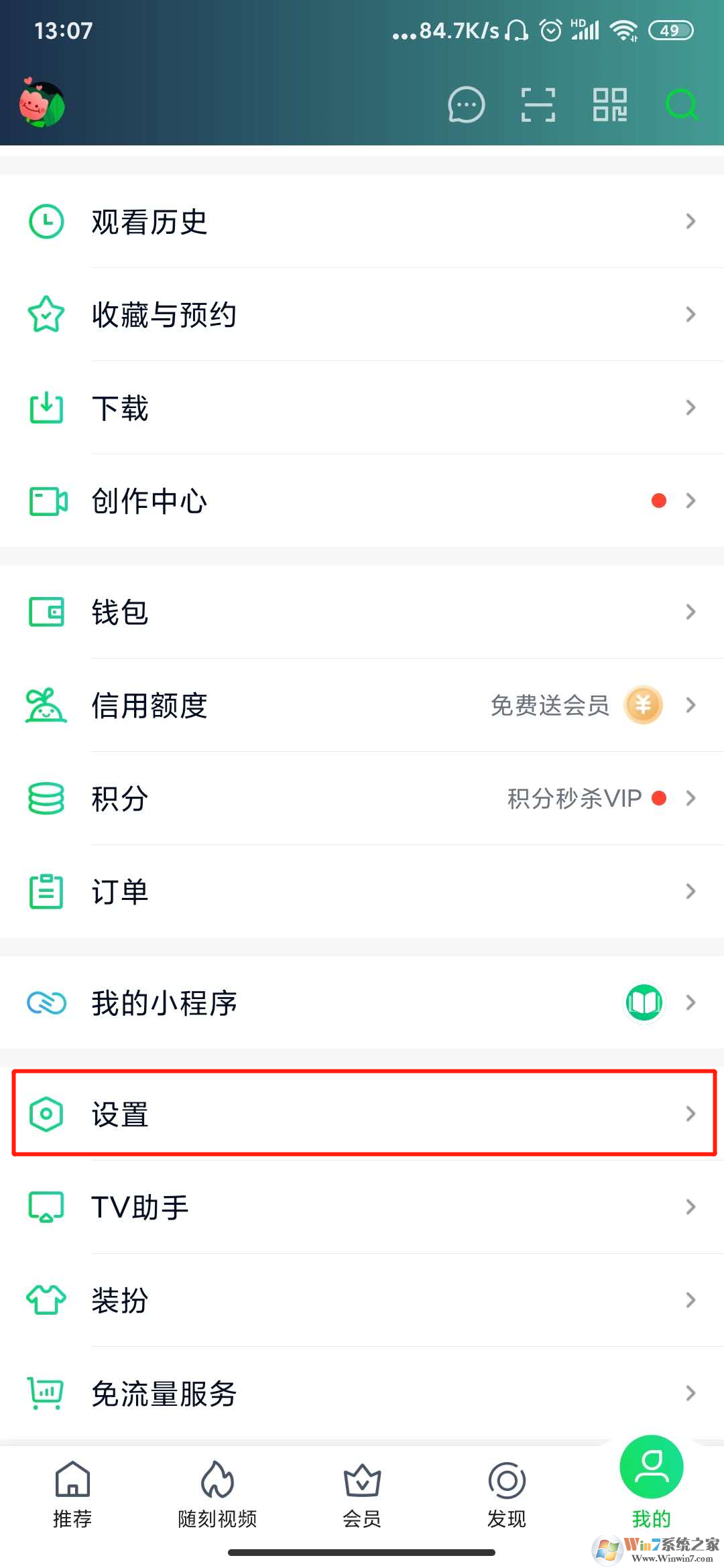

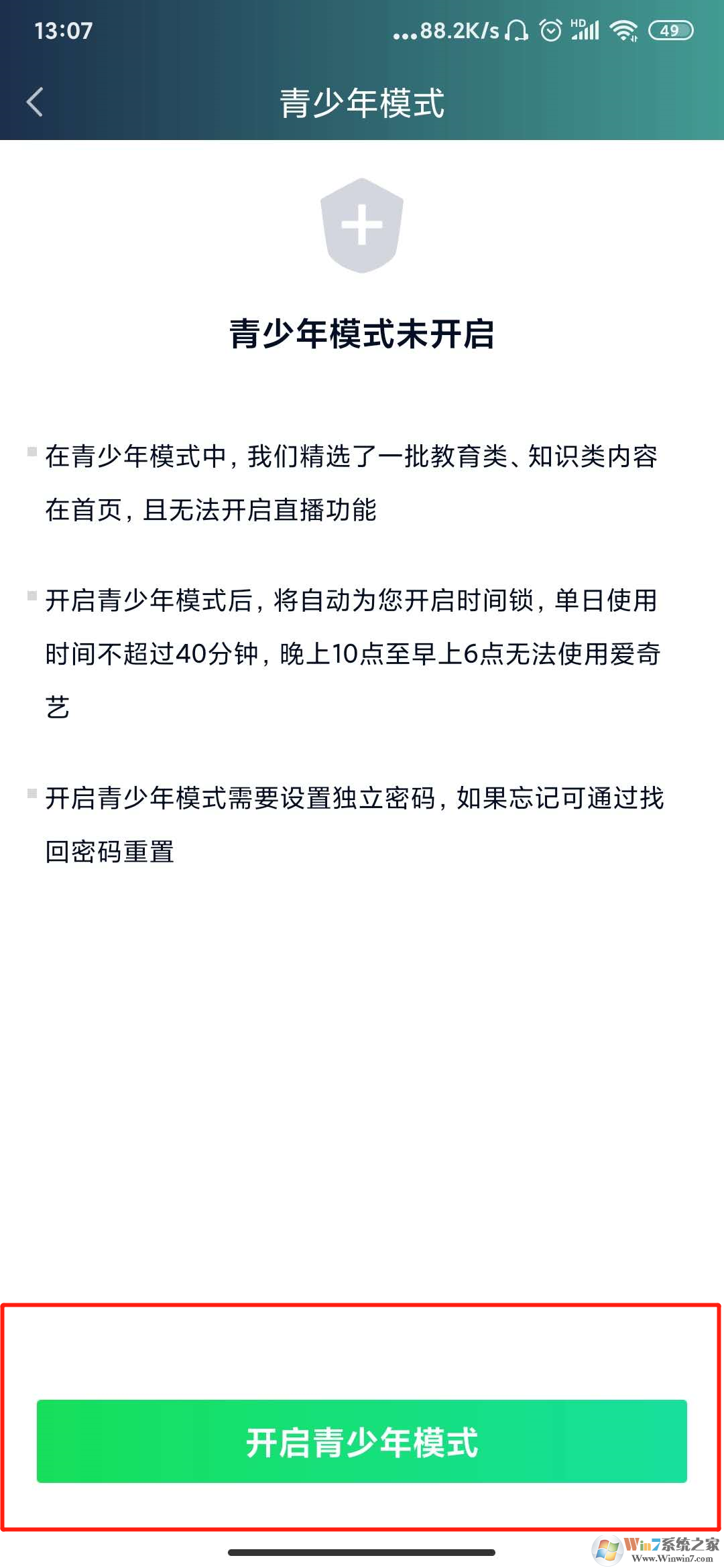
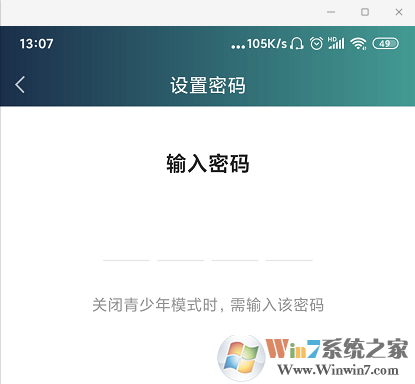
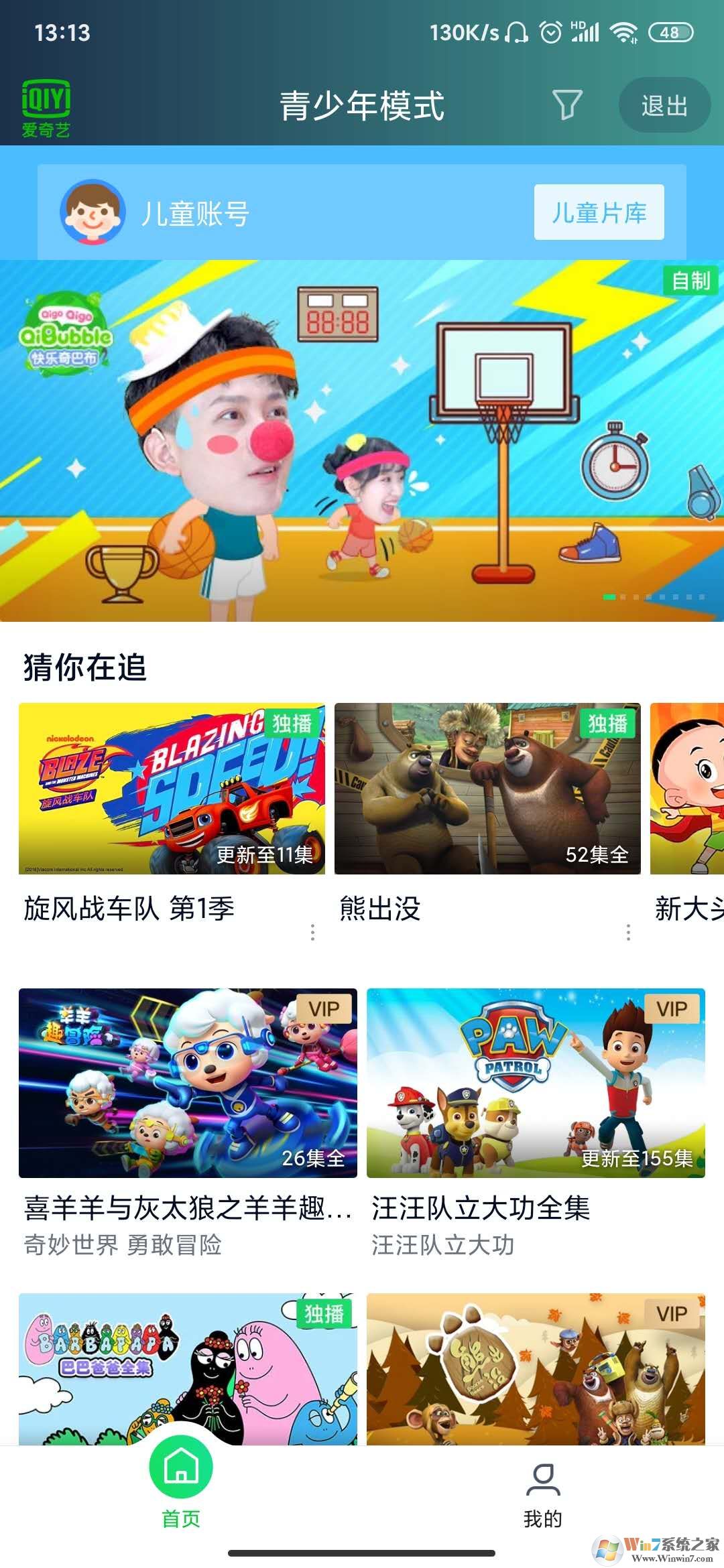
相关文章

蜂鸟摄影论坛APP 安卓版V5.1.5拍照摄影36.22M安卓版V5.1.5
进入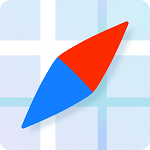
腾讯地图2023最新版 v9.31.0安卓版交通导航132.95Mv9.31.0安卓版
进入
Limbo虚拟机APP 安卓版V6.0.1-x86系统工具26.92M安卓版V6.0.1-x86
进入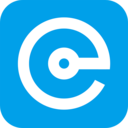
e代驾手机版 V9.14.1安卓版安卓其它37.79MV9.14.1安卓版
进入
智学网校学习辅导软件 V1.0.125安卓版教育学习127.56MV1.0.125安卓版
进入